Cách đăng nhập Gmail trên điện thoại Oppo
Để sử dụng nhiều tính năng như sao lưu hoặc khôi phục dữ liệu trên Oppo, việc đăng nhập Gmail trên điện thoại là điều cần thiết. Không chỉ để sao lưu, bạn còn có thể trao đổi tài liệu công việc, học tập qua email một cách nhanh chóng và thuận tiện.

Hướng dẫn đăng nhập Gmail trên điện thoại Oppo
1. Đăng nhập Gmail trên Oppo qua trình duyệt
Để đăng nhập nhanh chóng và tiện lợi, bạn nên sử dụng trình duyệt Chrome cho Android, vốn đã được cài đặt sẵn trên thiết bị. Nếu chưa có tài khoản Gmail, bạn có thể đăng ký Gmail tại đây để bắt đầu sử dụng.
Bước 1: Mở trình duyệt Chrome trên Android và truy cập vào trang chủ Google như minh họa dưới đây.
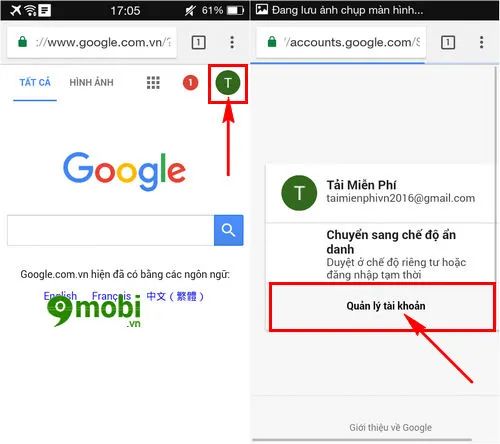
Tại giao diện trang chủ, chọn mục Đăng nhập (hoặc biểu tượng tài khoản) để bắt đầu đăng nhập Gmail trên Oppo qua trình duyệt. Sau đó, tiếp tục chọn mục Quản lý tài khoản.
Bước 2: Chuyển đến giao diện quản lý tài khoản trong Chrome và chọn mục Thêm tài khoản để tiếp tục.

Tiếp theo, giao diện đăng nhập Gmail trên Oppo sẽ xuất hiện. Nếu bạn đã có tài khoản Gmail, chọn mục Hiện có để tiến hành đăng nhập.
Bước 3: Nhập tài khoản và mật khẩu Gmail của bạn theo yêu cầu của hệ thống để hoàn tất quá trình đăng nhập.

Khi việc đăng nhập đã thành công, chọn biểu tượng mũi tên để đồng ý với các điều khoản và tiếp tục đăng nhập Gmail trên Oppo.
Bước 4: Nếu hệ thống yêu cầu bạn nhập thông tin thẻ tín dụng, chỉ cần chọn Không cảm ơn để bỏ qua bước này.

Sau khi hoàn tất, tài khoản Gmail mà bạn vừa đăng nhập sẽ hiển thị trên giao diện quản lý tài khoản của trình duyệt. Như vậy, quá trình đăng nhập Gmail trên Oppo qua trình duyệt đã hoàn tất.
2. Đăng nhập Gmail trên Oppo qua ứng dụng Gmail
Đây là phương thức đăng nhập trực tiếp qua ứng dụng Gmail có sẵn trên thiết bị Oppo, giúp bạn dễ dàng truy cập tài khoản của mình.
Bước 1: Từ màn hình chính của thiết bị, mở ứng dụng Gmail đã được tích hợp sẵn trên điện thoại Oppo.

Trong giao diện ứng dụng Gmail, để đăng nhập trên Oppo, bạn chỉ cần vuốt màn hình từ trái sang phải hoặc chọn biểu tượng 3 dấu gạch ngang ở góc trái màn hình như hình minh họa.
Bước 2: Ngay lập tức, một biểu mẫu tính năng của Gmail sẽ xuất hiện trên màn hình. Hãy chọn biểu tượng mũi tên ở phần tài khoản như trong hình dưới.

Sau đó, bạn chỉ cần chọn mục Thêm tài khoản để bắt đầu đăng nhập tài khoản Gmail mới trên Oppo thông qua ứng dụng Gmail.
Bước 3: Một biểu mẫu sẽ hiển thị các loại tài khoản Email mà ứng dụng Gmail hỗ trợ. Hãy chọn biểu tượng Google để tiếp tục.

Tiếp theo, bạn sẽ thực hiện các bước đăng nhập Gmail trên Oppo giống như hướng dẫn chi tiết trước đó từ Tripi.vn.
https://Tripi.vn/cach-dang-nhap-gmail-tren-dien-thoai-oppo-19447n.aspx
Như vậy, chúng ta đã cùng nhau khám phá các bước đăng nhập Gmail trên Oppo qua ứng dụng Gmail và trình duyệt Chrome trên Android. Nếu bạn muốn biết cách khôi phục dữ liệu trên Oppo sau khi đăng nhập Gmail thành công, đừng quên tham khảo bài viết khôi phục dữ liệu trên Android để thực hiện nhé.
Có thể bạn quan tâm

Hướng dẫn mẹ cách sử dụng bỉm cho bé một cách đúng đắn

Top những bộ phim đình đám nhất của ngôi sao Cảnh Điềm

Cách chế biến món cá dìa kho lạt đậm đà, thơm ngon, không thể bỏ qua mỗi lần ăn cơm.

Hướng dẫn Mở Email: Bí quyết kết nối thời đại số

5 địa chỉ spa thú cưng đáng tin cậy nhất tại Hải Phòng


